SVG(Scalable Vector Graphics)可縮放向量圖形
用來描述二維向量圖形的一種圖形格式
很早之前SVG就出現了
相較於canvas,它更適合作一些小圖示icon等等
HTML5支援內聯SVG
它的優點如下:
可伸縮
可透過文字編輯器建立和修改
可被搜尋、索引、腳本化或壓縮
可在任何的解析度下被高品質列印
可在影像品質不下降的情況下放大
svg-icon網址:傳送門
下面我們來看一下如何使用svg繪圖
<svg width=300 height=300></svg>
(canvas與svg如果不指定寬高,預設300×150)
不過它還有另一種使用的形式(viewbox屬性),可以看看我的另一篇文章:傳送門
接下來的圖形繪製和canvas很像了,就多解釋了
區別是以XML標籤的形式寫在svg標籤內部
而且為svg的css樣式指定寬高不會使它等比縮放
<svg width=300 height=300>
<line x1=100 y1=100 x2=200 y2=200></line></svg>x2,y2 終點座標
line { stroke: #000;} 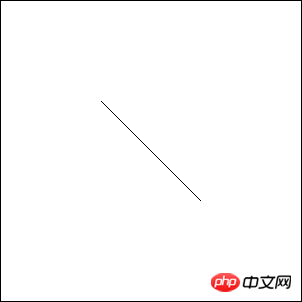
<svg width=300 height=300>
<rect x=100 y=100 width=100 height=100 rx=10 ry=10></rect></svg>width,height 矩形寬高
rx,ry 矩形圓角
rect { stroke: #000; fill: transparent;}fill: #000; 下面的也都一樣
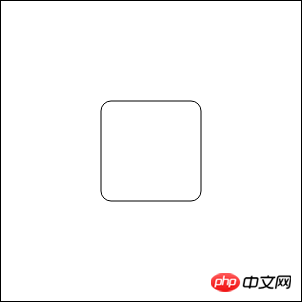
<svg width=300 height=300>
<circle r=100 cx=150 cy=150></circle></svg>cx,cy 圓心座標
circle { stroke: #000; fill: transparent;}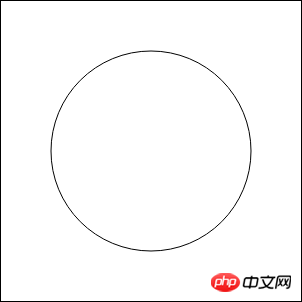
<svg width=300 height=300>
<ellipse rx=100 ry=60 cx=150 cy=150></ellipse></svg>cx,cy 圓心座標
circle { stroke: #000; fill: transparent;}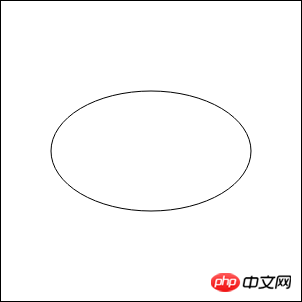
<svg width=300 height=300>
<polyline points="100 100, 100 150, 150 150, 150 200, 200 200"></polyline></svg>橫縱座標空格隔開
多個座標間逗號隔開
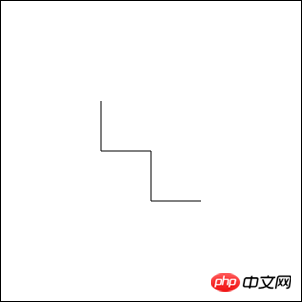 ##
##
polyline { stroke: #000; fill: transparent;}多邊形
<svg width=300 height=300>
<polygon points="100 100, 100 150, 150 150, 150 200, 200 200"></polygon></svg>類似於canvas中的closePath()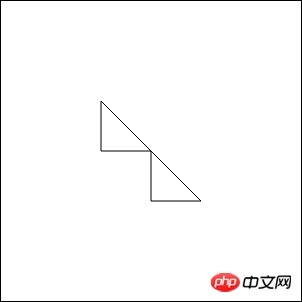
polygon { stroke: #000; fill: transparent;}文字
<svg width=300 height=300>
<text x=100 y=100>hello world!</text></svg>x,y 文字起始座標(左下)
text { font-size: 30px;}#路徑指令
路徑需要用path標籤
M/m指令與L/l指令
<!-- M/L指令 --><svg width=300 height=300>
<path d="M 100 100 L 200 200"></path></svg><!-- m/l指令 --><svg width=300 height=300>
<path d="m 100 100 l 100 100"></path></svg>當然還要加入css樣式才可以繪製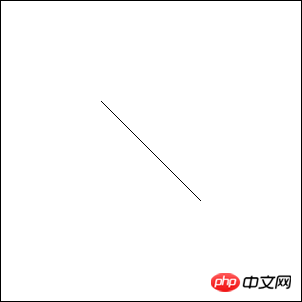
path { stroke: #000;}#H/h指令與V/v指令
同樣H與V是絕對指令,h與v是相對指令
<svg width=300 height=300>
<path d="M 100 100 H 200 V 200"></path></svg>等價於
<svg width=300 height=300>
<path d="M 100 100 h 100 v 100"></path></svg>有預設fill樣式,修改為透明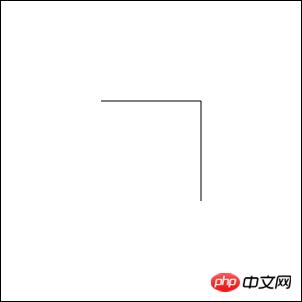
path { stroke: #000; fill: transparent;}Z /z指令
z與Z指令沒有任何差異
線段繪製完畢後,加入z指令
類似canvas中的closePath()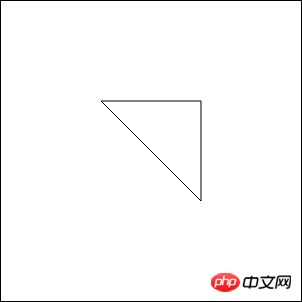
<svg width=300 height=300>
<path d="M 100 100 h 100 v 100 Z"></path></svg>path { stroke: #000; fill: transparent;}A/a指令
A/a指令用來繪製弧,它有7個參數
與canvas繪製方式不同,它更強大且複雜
rx,ry 表示绘制圆弧的x轴半径和y轴半径
x-axis-rotation 表示圆弧相对x轴的旋转角度,默认顺时针,可以是负值
large-arc-flag 表示圆弧路径是大圆弧还是小圆弧(1大圆弧、0小圆弧)
sweep-flag 表示起点到终点是顺时针还是逆时针(1顺时针、0逆时针)
x,y 终点坐标(A命令绝对坐标、a命令相对坐标)
只是看这些可能不好理解我来举个例子给大家解释一下
其实只要把这个圆弧看成是椭圆的一部分就好理解了
<svg width=300 height=300>
<path d="M 100 100 A 100 50 90 1 1 200 200"></path></svg>path { stroke: #000; fill: transparent;}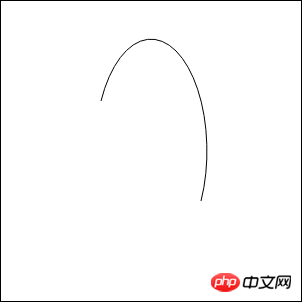
这个例子中弧的起点是100,100
终点是200,200这个不难理解
A指令中前两个参数 100 50
就相当于我先画了一个100×50的椭圆
第三个参数90
便是将这个椭圆顺时针旋转90°
根据起点与终点
此时椭圆可以拆分为一个短路径和一个长路径
第四个参数1
便是表示选取较长的路径作为弧
第五个参数1
表示路径的方向为顺时针
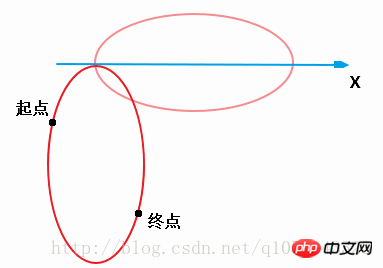
二次贝塞尔曲线指令
Q x1 y1 , x y
T x y
三次贝塞尔曲线指令
C x1 y1 , x2 y2 , x y
S x2 y2 , x y
Q命令绘制到(x,y)的二次贝塞尔曲线,(x1,y1)为控制点
T命令绘制到(x,y)的二次贝塞尔曲线,控制点是前一个Q命令控制点的中心对称点
如果没有前一条曲线,当前点会被用作控制点。绘制出来的曲线更流畅
C命令绘制到(x,y)的三次贝塞尔曲线,(x1,y1)(x2,y2)为控制点
S命令绘制到(x,y)的三次贝塞尔曲线,(x2,y2)为新端点的控制点
第一个控制点是前一个C命令控制点的中心对称点
如果没有前一条曲线,当前点会被用作控制点。绘制出来的曲线更流畅
<svg width=300 height=300>
<path d="M 100 100 Q 200 100 200 200"></path></svg>path { stroke: #000; fill: transparent;}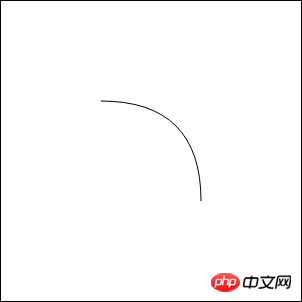
关于贝塞尔曲线的数学解释我在canvas写过了
这里就不再说了 → 传送门
关于svg的css样式属性
类比于canvas中环境对象的属性
它们含义都是类似的,不多做解释了
fill
stroke
stroke-width
stroke/fill-opacity
stroke-linecap
stroke-linejoin
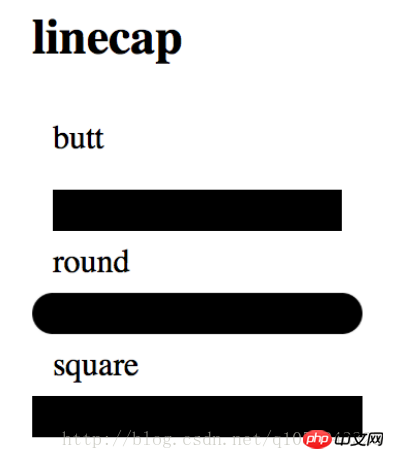
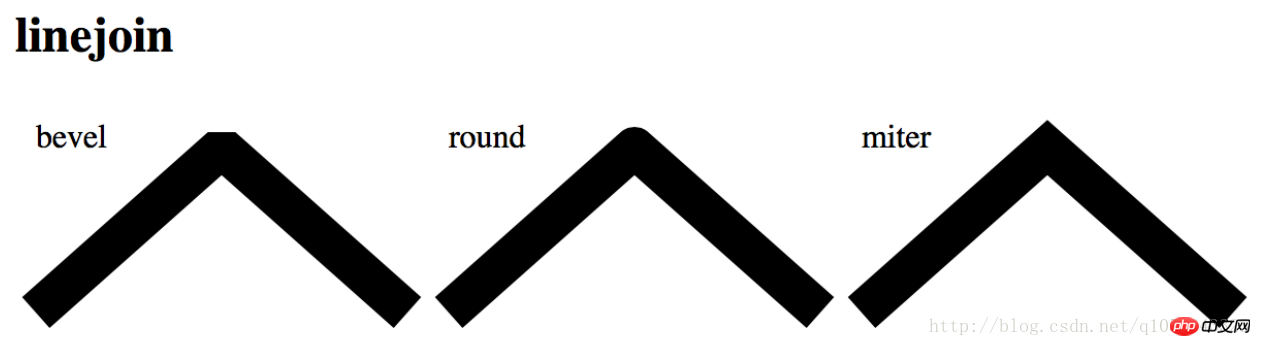
==主页传送门==
SVG(Scalable Vector Graphics)可缩放矢量图形
用于描述二维矢量图形的一种图形格式
很早之前SVG就出现了
相比于canvas,它更适合作一些小图标icon等等
HTML5支持内联SVG
它的优点如下:
可伸缩
可通过文本编辑器创建和修改
可被搜索、索引、脚本化或压缩
可在任何的分辨率下被高质量地打印
可在图像质量不下降的情况下被放大
canvas是js动态绘图,而svg是XML文档来描述绘图
svg-icon网址:传送门
下面我们来看一下如何使用svg绘图
和canvas类似,首先需要在html文档中创建标签
<svg width=300 height=300></svg>
也可以指定width与height属性
(canvas与svg如果不指定宽高,默认300×150)
不过它还有另外一种使用的形式(viewbox属性),可以看看我的另一篇文章:传送门
接下来的图形绘制和canvas很像了,就多解释了
区别是以XML标签的形式写在svg标签内部
而且为svg的css样式指定宽高不会使它等比缩放
<svg width=300 height=300>
<line x1=100 y1=100 x2=200 y2=200></line></svg>x1,y1 起始坐标
x2,y2 终点坐标
还需要指定css样式才能够画出来
line { stroke: #000;}(样式属性参考canvas环境对象中的属性)
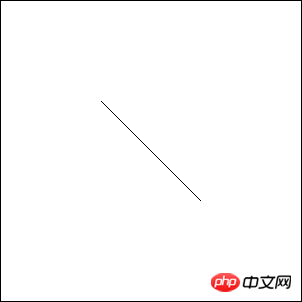
<svg width=300 height=300>
<rect x=100 y=100 width=100 height=100 rx=10 ry=10></rect></svg>x,y 矩形起始坐标
width,height 矩形宽高
rx,ry 矩形圆角
rect { stroke: #000; fill: transparent;}这里要注意矩形有默认的样式 fill: #000;
下面的也都一样
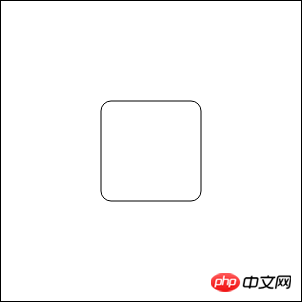
<svg width=300 height=300>
<circle r=100 cx=150 cy=150></circle></svg>r 半径
cx,cy 圆心坐标
circle { stroke: #000; fill: transparent;}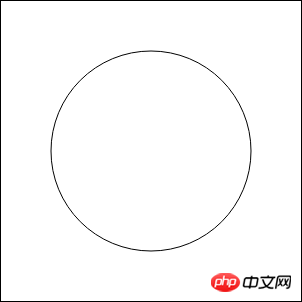
<svg width=300 height=300>
<ellipse rx=100 ry=60 cx=150 cy=150></ellipse></svg>rx,ry 长半径/短半径
cx,cy 圆心坐标
circle { stroke: #000; fill: transparent;}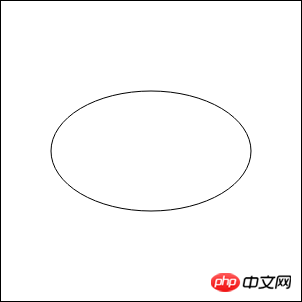
<svg width=300 height=300>
<polyline points="100 100, 100 150, 150 150, 150 200, 200 200"></polyline></svg>points指定折线经过的点
横纵坐标空格隔开
多个坐标间逗号隔开
polyline { stroke: #000; fill: transparent;}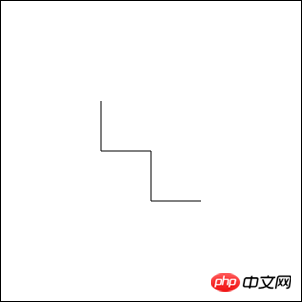
<svg width=300 height=300>
<polygon points="100 100, 100 150, 150 150, 150 200, 200 200"></polygon></svg>和上面的折线差不多
只不过它的终点会连接起点
形成闭合的效果
类似于canvas中的closePath()
polygon { stroke: #000; fill: transparent;}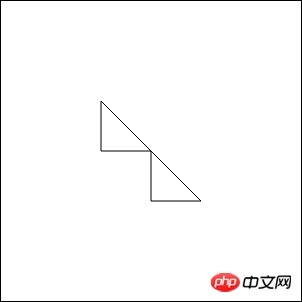
<svg width=300 height=300>
<text x=100 y=100>hello world!</text></svg>x,y 文本起始坐标(左下)
text { font-size: 30px;}
路径需要用path标签
它有一个属性d,我们可以添加指令来完成绘图
这要比我们上面的绘制方法简洁许多
<!-- M/L指令 --><svg width=300 height=300>
<path d="M 100 100 L 200 200"></path></svg><!-- m/l指令 --><svg width=300 height=300>
<path d="m 100 100 l 100 100"></path></svg>在这两个指令中,产生的路径是一样的
M指令相当于canvas中的moveTo()指定起始点坐标
L指令相当于canvas中的lineTo()指定中/终点坐标
区别是,M/L指令是绝对坐标(相对于svg坐标原点定位)
而m/l指令是相对坐标(相对于上一个点定位)
当然还需要添加css样式才可以绘制
path { stroke: #000;}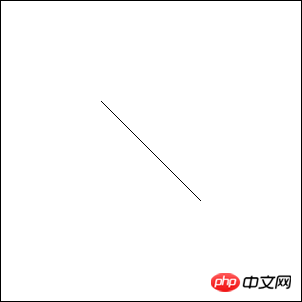
这两个指令用来执行水平绘制与垂直绘制
同样H与V是绝对指令,h与v是相对指令
<svg width=300 height=300>
<path d="M 100 100 H 200 V 200"></path></svg>等价于
<svg width=300 height=300>
<path d="M 100 100 h 100 v 100"></path></svg>有默认fill样式,修改为透明
path { stroke: #000; fill: transparent;}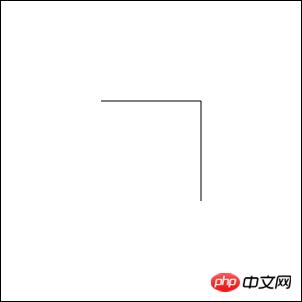
指定了路径原点100,100
然后水平向右移动了100px,又垂直向下移动了100px
z与Z命令没有任何区别
线段绘制完毕后,添加z命令
会连接起点与终点,闭合曲线
类似于canvas中的closePath()
<svg width=300 height=300>
<path d="M 100 100 h 100 v 100 Z"></path></svg>path { stroke: #000; fill: transparent;}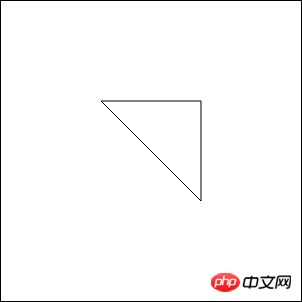
A/a命令用来绘制弧,它有7个参数
与canvas绘制方式不同,它更强大并且复杂
首先看看这7个参数
rx、ry、x-axis-rotation、large-arc-flag、sweep-flag、x、y
rx,ry 表示绘制圆弧的x轴半径和y轴半径
x-axis-rotation 表示圆弧相对x轴的旋转角度,默认顺时针,可以是负值
large-arc-flag 表示圆弧路径是大圆弧还是小圆弧(1大圆弧、0小圆弧)
sweep-flag 表示起点到终点是顺时针还是逆时针(1顺时针、0逆时针)
x,y 终点坐标(A命令绝对坐标、a命令相对坐标)
只是看这些可能不好理解我来举个例子给大家解释一下
其实只要把这个圆弧看成是椭圆的一部分就好理解了
<svg width=300 height=300>
<path d="M 100 100 A 100 50 90 1 1 200 200"></path></svg>path { stroke: #000; fill: transparent;}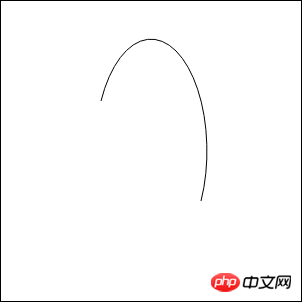
这个例子中弧的起点是100,100
终点是200,200这个不难理解
A指令中前两个参数 100 50
就相当于我先画了一个100×50的椭圆
第三个参数90
便是将这个椭圆顺时针旋转90°
根据起点与终点
此时椭圆可以拆分为一个短路径和一个长路径
第四个参数1
便是表示选取较长的路径作为弧
第五个参数1
表示路径的方向为顺时针
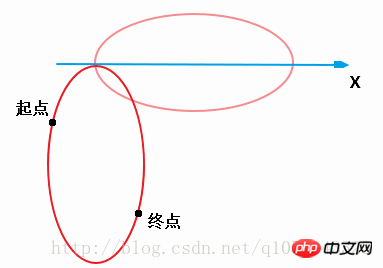
二次贝塞尔曲线指令
Q x1 y1 , x y
T x y
三次贝塞尔曲线指令
C x1 y1 , x2 y2 , x y
S x2 y2 , x y
Q命令绘制到(x,y)的二次贝塞尔曲线,(x1,y1)为控制点
T命令绘制到(x,y)的二次贝塞尔曲线,控制点是前一个Q命令控制点的中心对称点
如果没有前一条曲线,当前点会被用作控制点。绘制出来的曲线更流畅
C命令绘制到(x,y)的三次贝塞尔曲线,(x1,y1)(x2,y2)为控制点
S命令绘制到(x,y)的三次贝塞尔曲线,(x2,y2)为新端点的控制点
第一个控制点是前一个C命令控制点的中心对称点
如果没有前一条曲线,当前点会被用作控制点。绘制出来的曲线更流畅
<svg width=300 height=300>
<path d="M 100 100 Q 200 100 200 200"></path></svg>path { stroke: #000; fill: transparent;}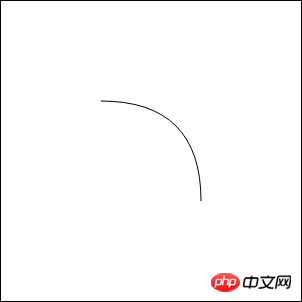
关于贝塞尔曲线的数学解释我在canvas写过了
这里就不再说了 → 传送门
关于svg的css样式属性
类比于canvas中环境对象的属性
它们含义都是类似的,不多做解释了
fill
stroke
stroke-width
stroke/fill-opacity
stroke-linecap
stroke-linejoin
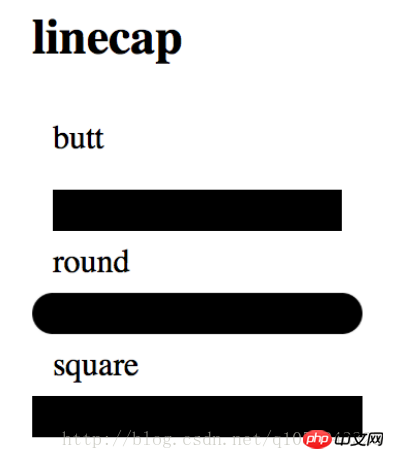
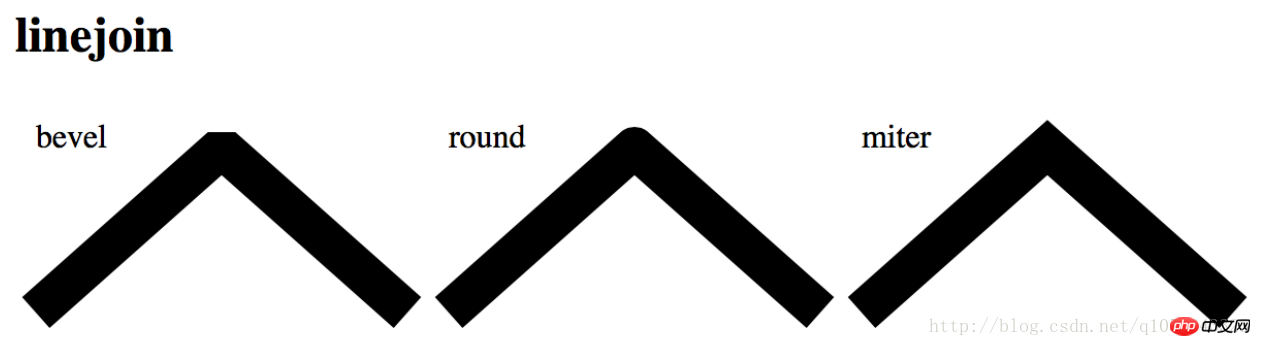
以上就是SVG(可缩放矢量图形)基本图形绘制方法与path路径命令的内容,更多相关内容请关注PHP中文网(www.php.cn)!




